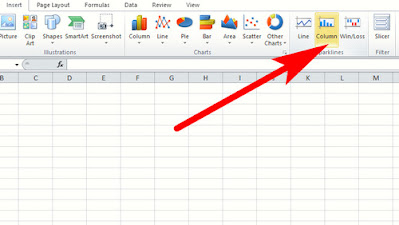Microsoft Excel telah menjadi alat yang sangat populer bagi individu dan organisasi untuk mengelola, menganalisis, dan mengatur data. Kolom adalah salah satu elemen fundamental dalam struktur data Excel yang memungkinkan pengguna untuk mengatur informasi dalam format yang terstruktur. Dalam artikel ini, kita akan membahas tentang kolom di Excel dan menyajikan lima cara yang berbeda untuk menambah kolom dalam spreadsheet Anda.
I. Pengenalan tentang Kolom di Excel
A. Definisi Kolom di Excel
Kolom dalam Excel adalah serangkaian sel yang membentuk vertikal dari sebuah spreadsheet. Setiap kolom memiliki nama yang mewakili huruf di atasnya (misalnya, A, B, C, dst.). Kolom digunakan untuk menyimpan tipe data yang sama dalam suatu kategori atau atribut, seperti nama, tanggal, atau angka.
B. Pentingnya Kolom dalam Organisasi Data di Excel
Kolom memainkan peran penting dalam organisasi data di Excel karena mereka memungkinkan pengguna untuk menyusun data secara logis dan memfasilitasi analisis lebih lanjut. Dengan menggunakan kolom dengan bijak, pengguna dapat dengan mudah mengelompokkan, menyaring, dan menganalisis data mereka.
C. Cara Mengidentifikasi dan Merujuk ke Kolom dalam Excel
Pengguna dapat mengidentifikasi kolom dalam Excel dengan melihat huruf yang muncul di bagian atas setiap kolom. Misalnya, kolom pertama diberi nama "A", yang kedua diberi nama "B", dan seterusnya. Untuk merujuk ke kolom tertentu dalam formula atau operasi lainnya, pengguna dapat menggunakan nama kolom atau alamat sel yang dimulai dengan huruf kolom yang sesuai.
II. Cara Manual Menambah Kolom di Excel
A. Menggunakan Tombol "Insert"
Salah satu cara paling umum untuk menambah kolom di Excel adalah dengan menggunakan tombol "Insert". Anda dapat mengklik pada header kolom tempat Anda ingin menambahkan kolom baru, lalu pilih opsi "Insert" dari menu atas. Ini akan menyisipkan kolom baru di sebelah kiri kolom yang dipilih.
B. Melakukan "Copy" dan "Paste" pada Kolom Terakhir
Metode lain yang dapat digunakan adalah dengan menyalin kolom terakhir dalam spreadsheet Anda dan melakukan paste di sebelah kanan kolom tersebut. Setelah itu, Anda dapat mengubah data di kolom yang baru disisipkan sesuai kebutuhan Anda.
C. Menggunakan Menu "Insert Sheet Columns"
Excel juga menyediakan opsi "Insert Sheet Columns" di bagian atas menu. Dengan menggunakan opsi ini, Anda dapat memilih di mana kolom baru akan disisipkan dalam spreadsheet Anda.
D. Memanfaatkan Keyboard Shortcuts untuk Menambah Kolom
Pengguna yang terbiasa dengan keyboard shortcuts dapat memanfaatkan kombinasi tombol seperti "Ctrl" + "+" untuk dengan cepat menyisipkan kolom baru di sebelah kiri kolom yang dipilih.
III. Cara Menambah Kolom di Excel dengan Fungsi "Insert"
A. Menggunakan Fungsi "Insert" di Menu Excel
Fungsi "Insert" adalah salah satu cara yang paling efisien untuk menambah kolom di Excel. Anda dapat menemukan opsi ini di bagian atas menu Excel, dan dengan hanya beberapa klik, Anda dapat menyisipkan kolom baru di lokasi yang diinginkan dalam spreadsheet Anda.
B. Langkah-langkah Mendetail untuk Menambah Kolom dengan Fungsi "Insert"
Langkah-langkahnya meliputi:
- Pilih header kolom tempat Anda ingin menyisipkan kolom baru.
- Klik "Insert" dari menu Excel.
- Pilih "Insert Sheet Columns".
Setelah langkah-langkah ini diselesaikan, Excel akan secara otomatis menambahkan kolom baru di sebelah kiri kolom yang dipilih.
IV. Cara Menambah Kolom dengan Drag-and-Drop
A. Menggunakan Metode "Drag-and-Drop" untuk Menambah Kolom
Metode "Drag-and-Drop" memungkinkan pengguna untuk menambah kolom dengan cara yang intuitif. Anda dapat mengklik dan menahan header kolom yang ada, lalu seret ke posisi yang diinginkan di spreadsheet. Excel akan menyesuaikan seluruh kolom sesuai dengan pergeseran yang Anda buat.
B. Langkah-langkah dan Teknik yang Efektif untuk Metode Ini
Langkah-langkah untuk menambah kolom dengan metode "Drag-and-Drop" adalah:
- Klik pada header kolom yang ingin Anda geser.
- Tahan klik dan seret kolom ke lokasi baru.
- Lepaskan klik untuk menempatkan kolom baru.
Pastikan untuk memperhatikan posisi yang diinginkan sebelum melepaskan klik agar kolom baru terletak sesuai dengan keinginan Anda.
V. Cara Menambah Kolom dengan Fungsi "Add Columns"
A. Penggunaan Fungsi "Add Columns" untuk Menambah Kolom Secara Otomatis
Fungsi "Add Columns" adalah fitur canggih Excel yang memungkinkan pengguna untuk menambahkan kolom secara otomatis berdasarkan kriteria tertentu. Dengan mengkonfigurasi fungsi ini, pengguna dapat membuat aturan yang mengotomatisasi proses penambahan kolom sesuai kebutuhan mereka.
B. Langkah-langkah untuk Menambah Kolom dengan Fungsi Ini
Langkah-langkahnya meliputi:
- Buka menu "Add Columns" di Excel.
- Konfigurasikan aturan penambahan kolom berdasarkan kebutuhan Anda.
- Aktifkan fungsi tersebut, dan Excel akan secara otomatis menambahkan kolom sesuai dengan aturan yang telah Anda tentukan.
VI. Cara Menambah Kolom dengan Macro
A. Membuat dan Menjalankan Macro untuk Menambah Kolom
Macro adalah skrip atau serangkaian perintah yang direkam untuk dieksekusi secara otomatis dalam Excel. Anda dapat membuat dan menjalankan macro untuk menambah kolom secara otomatis sesuai dengan kebutuhan Anda.
B. Keuntungan dan Batasan dari Penggunaan Macro dalam Menambah Kolom
Keuntungan utama dari penggunaan macro adalah otomatisasi proses, yang dapat menghemat waktu dan mengurangi kesalahan manusia. Namun, pengguna harus berhati-hati dalam membuat dan menjalankan macro karena mereka dapat memiliki dampak yang tidak diinginkan jika tidak dikonfigurasi dengan benar.
VII. Contoh Penggunaan dan Perbandingan Berbagai Cara
A. Studi Kasus: Menambah Kolom dalam Tabel Data Sederhana
Untuk memberikan gambaran lebih jelas, mari kita lihat studi kasus sederhana tentang bagaimana lima cara yang berbeda untuk menambah kolom dapat diterapkan dalam sebuah spreadsheet. Dalam kasus ini, kita akan melihat efektivitas, kecepatan, dan kompleksitas masing-masing metode.
B. Perbandingan Kecepatan, Kepraktisan, dan Kompleksitas dari Masing-Masing Metode
Setelah melihat studi kasus, kita dapat melakukan perbandingan langsung antara metode-metode yang berbeda dalam hal kecepatan eksekusi, kemudahan penggunaan, dan kompleksitas konfigurasi. Dengan memahami kelebihan dan kekurangan masing-masing metode, pengguna dapat memilih cara yang paling sesuai dengan kebutuhan dan preferensi mereka.
VIII. Kesimpulan
A. Ringkasan dari Berbagai Cara untuk Menambah Kolom di Excel
Dalam kesimpulan, telah kita tinjau lima cara yang berbeda untuk menambah kolom di Excel, mulai dari metode manual hingga penggunaan fitur canggih seperti macro. Setiap metode memiliki kelebihan dan kelemahan masing-masing, dan pilihan terbaik akan tergantung pada kebutuhan dan preferensi pengguna.
B. Rekomendasi untuk Situasi Tertentu dan Preferensi Pengguna
Sebagai rekomendasi, pengguna disarankan untuk mencoba berbagai metode dan menentukan yang paling sesuai dengan kebutuhan dan preferensi mereka. Pengguna juga harus mempertimbangkan tingkat keahlian mereka dalam menggunakan Excel dan kompleksitas tugas yang akan mereka lakukan sebelum memilih metode yang tepat. Dengan memanfaatkan berbagai cara untuk menambah kolom, pengguna dapat mengoptimalkan penggunaan Excel mereka dan meningkatkan efisiensi dalam mengelola data.